
[2025] Les 3 meilleures façons de télécharger des photos iCloud sur PC en quelques minutes

Stocker vos photos sur iCloud est un excellent moyen de libérer de l'espace sur votre iPhone . Cependant, comme iCloud ne fournit que 5 Go de stockage gratuit, vos photos peuvent rapidement utiliser cet espace. Pour libérer de l'espace iCloud , c'est une bonne idée de télécharger des photos iCloud sur PC. Alors, comment procéder ? Cet article présentera plusieurs méthodes pour vous aider à télécharger facilement des photos iCloud sur votre PC.
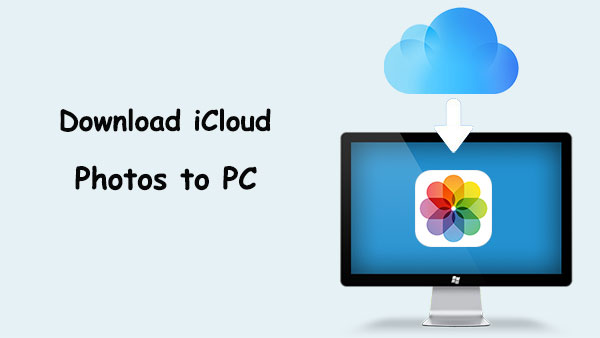
Comment télécharger plus de 1000 photos d’iCloud vers PC ? Apple fournit iCloud pour Windows aux utilisateurs Windows , leur permettant d'accéder directement aux photos iCloud et de les télécharger par lots sur leur PC.
Voici comment télécharger toutes les photos iCloud sur PC à l'aide d'iCloud pour Windows :
Étape 1. Ouvrez votre navigateur sur votre PC et visitez le site Web d'Apple. Ensuite, téléchargez et installez iCloud pour Windows sur votre PC.
Étape 2. Lancez iCloud pour Windows et connectez-vous avec votre identifiant Apple. Dans l'interface principale, cochez l'option « Photos », puis cliquez sur le bouton « Options ».
Étape 3. Assurez-vous que « Bibliothèque de photos iCloud » et « Télécharger de nouvelles photos et vidéos sur mon PC » sont activés, puis cliquez sur « Terminé ».
Étape 4. Cliquez sur « Appliquer » et attendez que les photos iCloud se synchronisent sur votre PC.

Étape 5. Ouvrez l'Explorateur de fichiers et localisez le dossier « Photos iCloud » dans le volet de navigation de gauche. Entrez dans le dossier "Téléchargements", où vos photos iCloud seront automatiquement synchronisées. (Si les photos iCloud ne sont pas téléchargées automatiquement sur le PC, cliquez avec le bouton droit sur le dossier Photos iCloud et sélectionnez « Toujours conserver sur cet appareil » pour télécharger manuellement les photos.)

Si vous n'avez besoin de télécharger que quelques photos occasionnellement, vous pouvez les télécharger directement depuis le site Web iCloud. Cette méthode ne nécessite aucune installation de logiciel et vous pouvez accéder et télécharger les photos directement depuis votre navigateur.
Voici comment télécharger des photos iCloud sur PC via le site Web iCloud :
Étape 1. Ouvrez votre navigateur sur votre PC et accédez à iCloud.com . Connectez-vous à votre compte iCloud à l'aide de votre identifiant Apple.
Étape 2. Sur la page d'accueil iCloud, cliquez sur « Photos » pour accéder à la photothèque iCloud. ( Les photos iCloud ne se synchronisent pas ?)

Étape 3. Parcourez et sélectionnez les photos que vous souhaitez télécharger :
Étape 4. Cliquez sur le bouton « Télécharger » et les photos seront téléchargées sous forme de fichier ZIP sur votre PC.

L'utilisation de Coolmuster iCloud Backup Recovery est un moyen fiable de télécharger vos photos depuis iCloud sur un PC. Cet incroyable programme vous permettra de prévisualiser n'importe quel fichier avant de l'exporter sur votre ordinateur afin que vous sachiez précisément de quoi il s'agit et si vous le souhaitez. De plus, il n'y a aucune limite quant au nombre de fichiers pouvant être exportés. Vous pouvez télécharger toutes les photos iCloud sur votre PC.
Il vous suffit de vous connecter à votre compte iCloud et de laisser le logiciel faire la tâche. Le processus de récupération est plus simple et vous verrez vos photos sur un PC en un rien de temps. iCloud Backup Recovery prend en charge les photos et contacts, les calendriers, les photos, les notes et les rappels. Il analyse les fichiers de manière transparente et les trie par catégorie afin que vous puissiez choisir les fichiers que vous souhaitez restaurer.
Principales fonctionnalités de Coolmuster iCloud Backup Recovery :
Voici un processus étape par étape pour télécharger toutes les photos d'iCloud vers un PC :
01 Lancez le logiciel sur le PC après l'avoir installé. Ensuite, entrez le bon identifiant Apple et le bon mot de passe sur l'écran pour vous connecter à votre compte iCloud. ( Remarque : si vous avez activé l'authentification à deux facteurs sur votre appareil iOS , entrez le code de vérification lorsque vous y êtes invité et appuyez sur "Vérifier" pour continuer.)

02 Cliquez sur « Photos » et cliquez sur « Suivant ». Le programme commencera à analyser les données et listera toutes les photos de votre sauvegarde iCloud.

03 Sélectionnez les images à exporter vers le PC et cliquez sur le bouton "Récupérer sur l'ordinateur".

Tutoriel vidéo :
Après avoir expliqué comment télécharger des photos iCloud sur PC, si vous souhaitez télécharger des photos iCloud directement sur votre iPhone , vous pouvez suivre les étapes ci-dessous :
Étape 1. Ouvrez les paramètres de l'iPhone, appuyez sur « Identifiant Apple » > « iCloud » > « Photos ».
Étape 2. Activez « Photos iCloud », puis sélectionnez « Télécharger et conserver les originaux ».
Étape 3. Connectez-vous au Wi-Fi et attendez que les photos se synchronisent avec votre iPhone.

Télécharger toutes vos photos d'iCloud sur votre PC n'est pas si difficile. Vous pouvez le télécharger en ligne ou utiliser iCloud pour l'application Windows ; cependant, si vous souhaitez un moyen fiable de télécharger ces précieux souvenirs, utilisez un programme comme Coolmuster iCloud Backup Recovery . Toutes vos photos seront transférées sans perte de qualité. Vous pouvez également télécharger de manière sélective les photos dont vous avez besoin en les prévisualisant avant de les récupérer, afin de ne pas obtenir de fichiers indésirables. Alors procurez-vous le programme dès aujourd'hui et facilitez grandement le transfert de vos photos d'iCloud vers un PC.
Articles connexes :
Comment transférer des photos d'iCloud vers une clé USB ? - 4 façons utiles
Comment transférer des photos d'un compte iCloud à un autre sur PC/ Mac , iPhone/iPad ?
Comment télécharger des photos en pleine résolution d'iCloud vers iPhone/iPad/PC/ Mac ?
[Mise à jour 2025] 12 solutions expertes pour les photos iCloud qui ne se chargent pas

 Plus de solutions
Plus de solutions
 [2025] Les 3 meilleures façons de télécharger des photos iCloud sur PC en quelques minutes
[2025] Les 3 meilleures façons de télécharger des photos iCloud sur PC en quelques minutes





